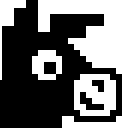首先确认Mac是否已安装Python 3,打开终端输入python3 --version,若未安装或版本过低则访问官网https://www.python.org/downloads/下载最新.pkg文件,双击安装并按向导完成操作,期间需输入管理员密码;安装后再次在终端输入python3 --version验证版本,并通过python3进入交互环境测试print("Hello, World!");推荐搭配VS Code或PyCharm编辑器,配置解释器路径为/usr/bin/python3,即可开始Python开发。
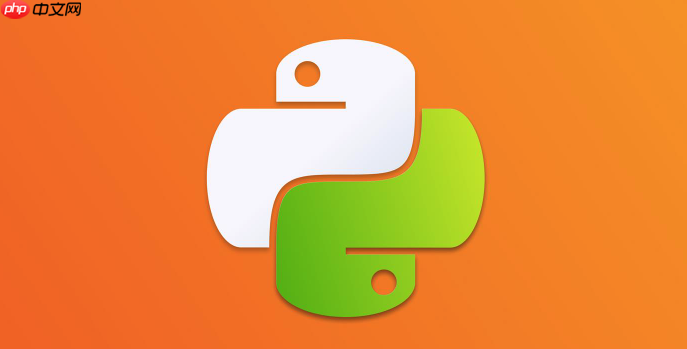
在Mac电脑上下载和安装Python非常简单,系统自带的macOS通常预装了Python 2.x版本,但目前主流开发使用的是Python 3.x。本文将带你一步步完成Python 3的下载与安装,确保你可以顺利开始编程。
确认是否已安装Python 3
打开“终端”(可以在“应用程序 > 实用工具”中找到),输入以下命令:
python3 --version如果返回类似 Python 3.7.9 或更高版本的信息,说明你已经安装了Python 3。如果没有安装或版本较旧,继续下一步。
从官网下载Python安装包
访问Python官方下载网站:
立即学习“Python免费学习笔记(深入)”;
https://www.python.org/downloads/页面会自动识别你的操作系统。如果是Mac,点击最新版本的“Download Python”按钮(例如 Python 3.12.3)。
下载完成后,你会得到一个 .pkg 安装文件,比如 python-3.12.3-macos11.pkg。
安装Python 3
双击下载好的 .pkg 文件开始安装。
按照提示操作:
- 点击“继续”进入安装向导
- 阅读说明后点击“继续”
- 选择安装磁盘(通常是“Macintosh HD”)
- 点击“安装”按钮
系统可能会要求你输入管理员密码。安装过程中会自动配置环境变量,无需手动设置。
验证安装是否成功
再次打开“终端”,输入:
python3 --version你应该看到当前安装的Python版本号。
也可以输入:
python3进入Python交互式环境,出现 >>> 提示符表示可以运行代码了。输入 print("Hello, World!") 测试一下。
推荐安装代码编辑器
虽然Python已安装成功,但建议搭配一个好用的编辑器来写代码。推荐:
- VS Code:免费、功能强大,支持Python插件
- PyCharm Community:专为Python设计,适合初学者和专业开发者
安装后配置Python解释器路径为 /usr/bin/python3 或安装目录下的对应路径即可。
基本上就这些。Mac电脑下载和安装Python过程清晰明了,只要按步骤操作,几分钟就能搞定。不复杂但容易忽略的是检查版本和使用 python3 命令而非 python,避免误调系统自带的Python 2。现在你可以开始学习或开发Python项目了。